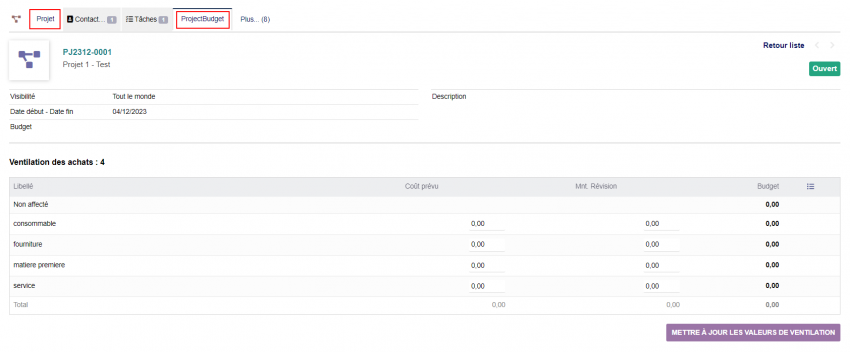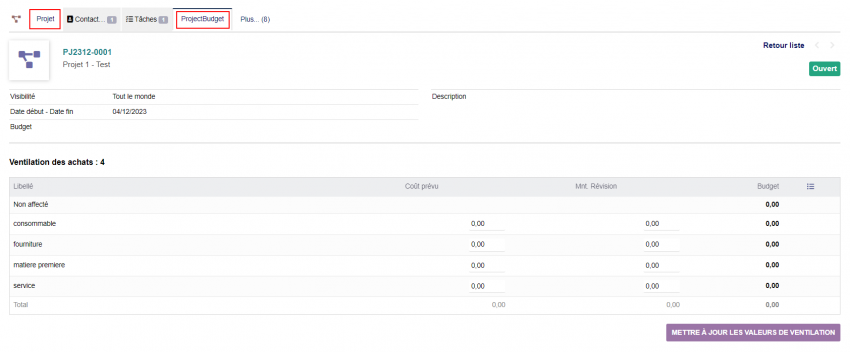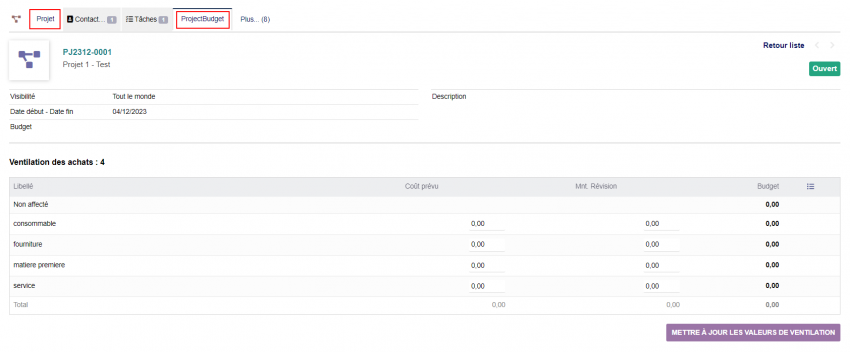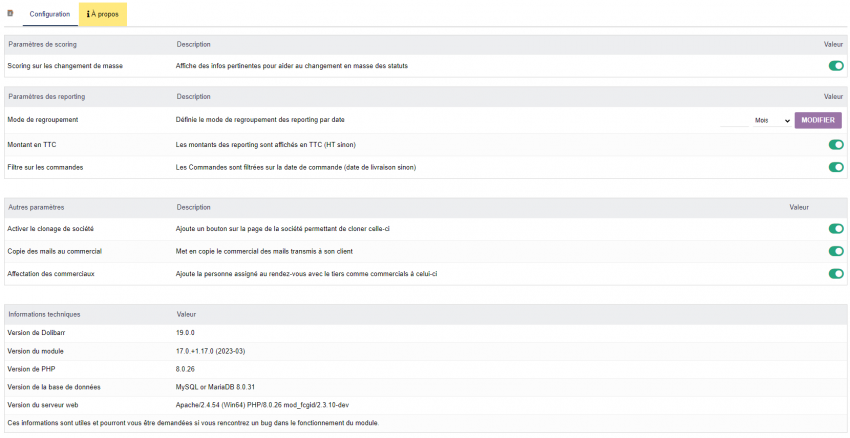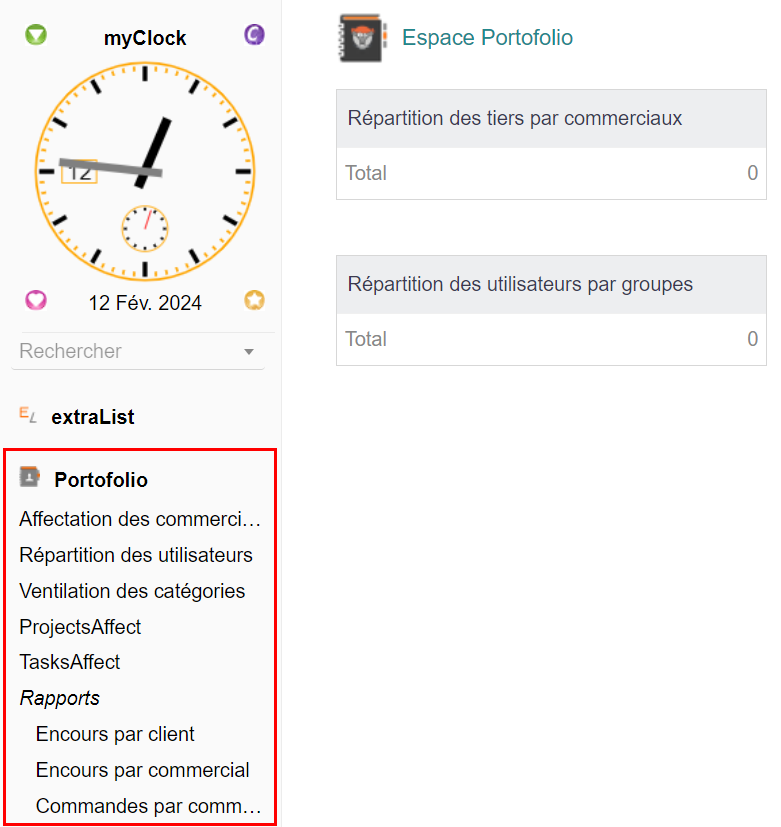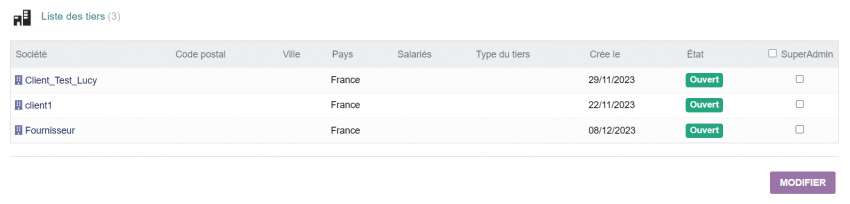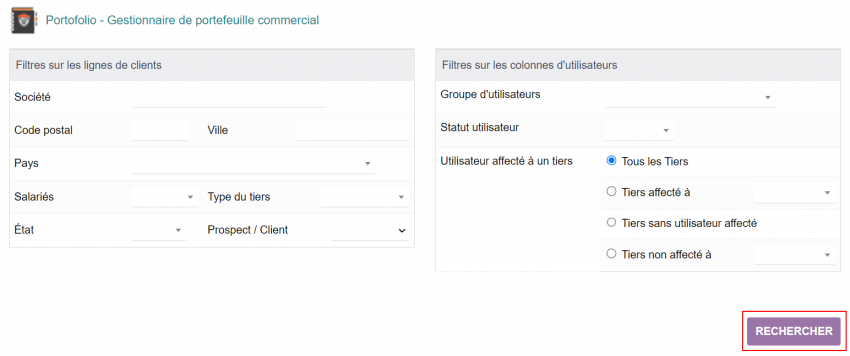|
Le module Portofolio permet la modification et affectation en masse des commerciaux aux tiers, des produits/services, des utilisateurs et des contacts aux groupes et catégories.
|
Présentation
Fonctionnalités
Le Module Portofolio permet l'affectation rapide des :
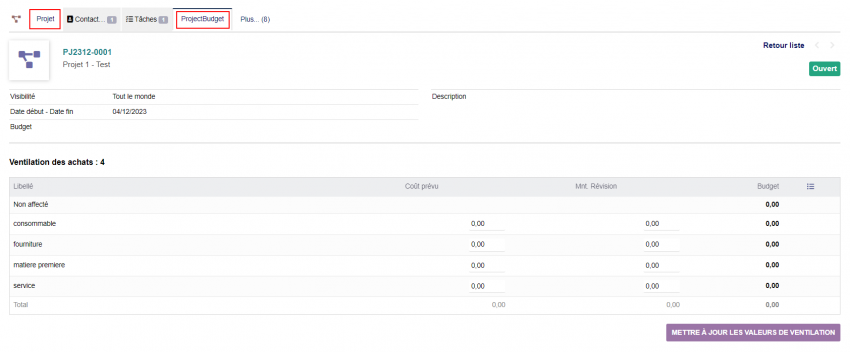
|
Produits/services, tiers, utilisateurs et contacts à des catégories .
|
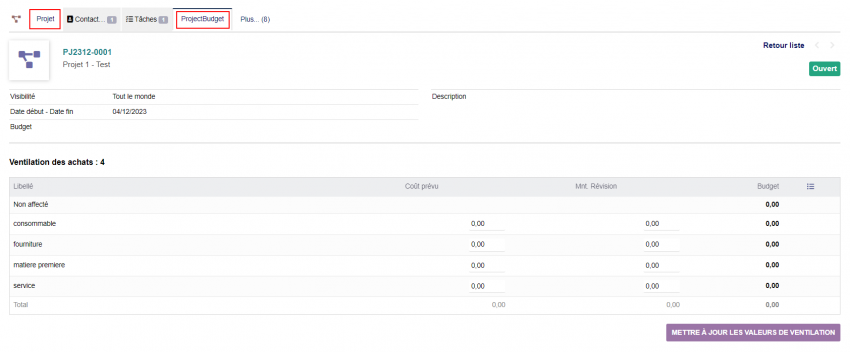
|
D'utilisateurs et contacts à des groupes .
|
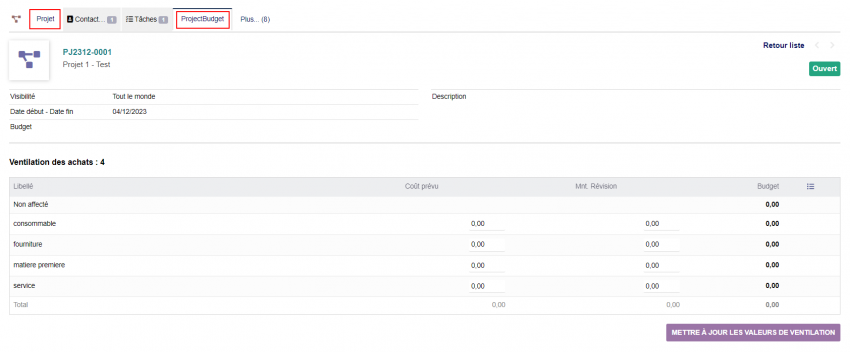
|
Et encore d'utilisateurs aux tiers en tant que commercial .
|
Paramétrage
Activation
Pour activer le module, ouvrez la page de la liste des modules depuis les menus Accueil > Configuration > Modules/Applications > Patas-Tools > Portofolio.

|
Pour activer le module, il suffit de cliquer sur le bouton signalé dans l'image.
|
Attention : Si vous installez un module pour lequel la version minimum nécessaire de Dolibarr est supérieure à celle utilisée, vous ne pourrez pas l'activer : vous devrez revenir à la dernière version du module compatible avec votre version de Dolibarr ou mettre à jour votre version de Dolibarr.
Configuration
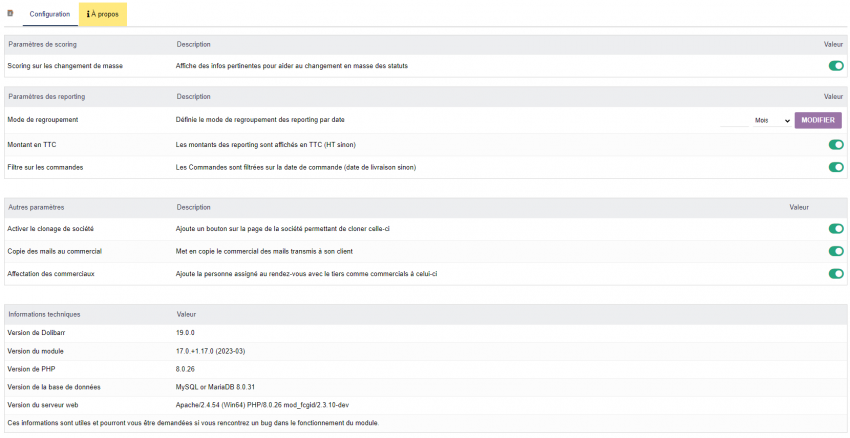
|
La configuration du module s'effectue depuis la page d'administration des modules accessible par les menus Accueil > Configuration > Modules en cliquant sur l'icône signalé dans l'image.
|
Permissions
Les accès aux fonctionnalités du module peuvent être restreints aux utilisateurs et groupes existants ou créés ultérieurement à l'installation du module. Cliquez sur l'icône signalé dans l'image pour ajouter un permission.

|
Permissions par défaut
Les permissions par défaut (Accueil > Configuration > Sécurité > Permissions par défaut), accordées à tout utilisateur créé ultérieurement à l'installation du module, si il n'est pas ajouté à un groupe, sont les listée sur l'image.
|
Démarrage
Les fonctionnalités de Portofolio sont accessibles depuis l'onglet de menu principal Outils Patas-M.
Votre menu secondaire présente alors les entrées de menu suivantes :
- Portofolio : L'entrée principale permet l'affectation des utilisateurs aux tiers en tant que commerciaux .
- Affectation des Commerciaux : Permet d'accéder au Gestionnaire de portefeuille commercial .
- Répartition des utilisateurs : Permet de faire la gestion avancée des groupes d'utilisateurs .
- ProjectsAffect : Permet d'accéder aux projets affectés par le module Portofolio .
- TasksAffect : Permet d'attribuer des tâches à un profil spécifique .
Dispose d'une session dédiée aux Rapports :
Encours par client : Permet d'accéder à la Gestion de l'encours de facturation à travers une liste de Tiers aussi .
Encours par commercial : Permet d'accéder à la Gestion de l'encours de facturation listées par les commerciaux .
Commandes par Commercial : Permet d'accéder à les commandes en cours par commerciaux .
Affectation des utilisateurs au tiers en tant que commerciaux
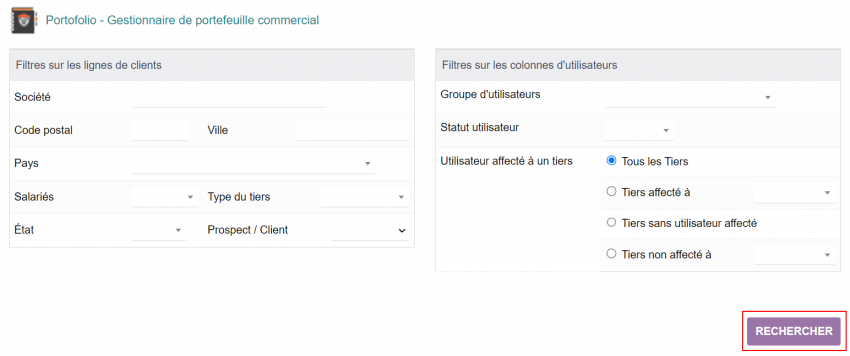
|
Filtrage des tiers et commerciaux affectés
Depuis l'entrée Outils Patas-M > Portofolio, affichez les affectations existantes entre vos utilisateurs et vos tiers. Utilisez les filtres pour affiner votre recherche de tiers.
Cliquez sur le bouton "Recherche" pour rafraîchir la page des résultats.
|
Affectation des commerciaux aux tiers
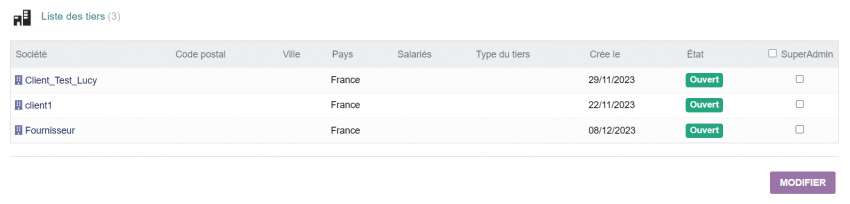
|
Cochez/décochez ensuite les cases des utilisateurs à affecter en tant que commercial à vos tiers.
|